
Vertaald in het Frans / Translated into French by sophie
Les 402 Whisper of Winter
Deze les is geschreven op 27 nov 2020 met psp12
Mocht je met een andere psp versie werken dan kunnen de instellingen en eventuele filter effecten een ander effect geven. Speel dan even met de instellingen tot het gewenste resultaat.
Deze les is door mijzelf bedacht en geschreven. Ieder gelijkenis berust op louter toeval.
In mijn lessen maak ik gebruik van een kleurenschema. De kleuren vermeld ik door het kleurnummer te noteren die in het kleurenvakje staan, in het kleurenschema.
Maskers zijn van
Narah
Overige materialen zijn door mijzelf gemaakt, hier staat dan mpd© achter.
Deze les bevat 19 stappen
Benodigdheden
Tube(s)
Kleurenschema les 402
(nou schema, er word maar 1 kleur gebruikt in deze les)
Whisper of winter 81
Deco 1
Deco 2 mpd©
Deco 3 mpd©
Deco 4 mpd©
winter stream
whisper of winter 97
whisper of winter 15-21
tekst 402 mpd©
Filter(s)
Toadies – what are you?
MuRa's Meister – perspective tiling
Masker(s)
Narah_mask_0427
Selectie(s)
402 – sel 1 -mpd©
402 -sel 2 – mpd©
Voorbereiding
Plaats de selecties in de map selecties van mijn psp bestanden/My psp files
Open de tubes/makers en het kleurenschema in je psp. Minimaliseer ze, op het kleurenschema na.
zet je voorgrond op wit en je achtergrondkleur op, tja er is maar 1 kleur ha ha
1.
Maak een transparante afbeelding van 800x500 pixels.
Vul de afbeelding met je achtergrondkleur
Lagen – nieuw rasterlaag
Selecties alles selecteren
2.
Activeer whisper of winter 81
Bewerken – kopiëren en keer terug naar je 800 afbeelding
(dit element kun je sluiten)
Bewerken – plakken in selectie.
Niets selecteren
3.
Effecten – afbeeldingseffecten – naadloze herhaling, standaard instellingen
Aanpassen – vervagen – radiaal vervagen:

Lagen – samenvoegen – zichtbare lagen samenvoegen.
4.
Lagen – nieuw rasterlaag en vul deze met wit, je voorgrondkleur
Lagen – nieuw maskerlaag – uit afbeelding en zoek in het uitrol menu naar Narah_mask_0427
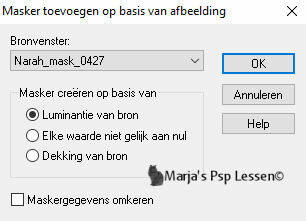
Lagen – samenvoegen – groep samenvoegen.
(het masker kun je sluiten)
Zet de mengmodus van deze laag op overlay
Lagen – samenvoegen – zichtbare lagen samenvoegen.
5.
Selecties – selectie laden/opslaan – selectie laden vanaf schijf en zoek in het uitrol menu naar 402- sel 1 – mpd©

Lagen – nieuw rasterlaag en vul de selectie met je voorgrond(wit)
Niets selecteren
Effecten – insteekfilter – toadies – what are you?
Beide schuifjes op 10
6.
Lagen – dupliceren / afbeelding -spiegelen
Lagen – samenvoegen – omlaag samenvoegen.
Zet de mengmodus van deze laag op zacht licht
Effecten – 3d effecten – slagschaduw met
verticaal op min 1
horizontaal op min 50
dekking 100
vervaging 2,00 zwart
7.
Activeer deco 1
Bewerken – kopiëren en keer terug naar je 800 afbeelding
(deze deco kun je sluiten)
Bewerken – plakken als nieuwe laag, en schuif de deco naar links zodat deze mooi aansluiten tegen de rand.
8.
Activeer deco 2 mpd©
Bewerken – kopiëren en keer terug naar je 800 afbeelding
(deze deco kun je sluiten)
Bewerken – plakken als nieuwe laag.
Effecten – afbeeldingseffecten – verschuiving:
Horizontale verschuiving op 170
Verticale verschuiving op 0
Vinkjes bij aangepast en transparant.
Lagen – dupliceren / afbeelding – spiegelen
Lagen – samenvoegen – omlaag samenvoegen.
9.
Activeer deco 3 mpd©
Bewerken – kopiëren en keer terug naar je 800 afbeelding
(deze deco kun je sluiten)
Bewerken – plakken als nieuwe laag.
Effecten – afbeeldingseffecten – verschuiving:
Horizontale verschuiving op 175
Verticale verschuiving op 10
Vinkjes bij aangepast en transparant.
10.
Activeer deco 4 mpd©
Bewerken – kopiëren en keer terug naar je 800 afbeelding
(deze deco kun je sluiten)
Bewerken – plakken als nieuwe laag.
Effecten – afbeeldingseffecten – verschuiving:
Horizontale verschuiving op 285
Verticale verschuiving op 10
Vinkjes bij aangepast en transparant.
11.
In je lagenpalet:
Activeer de 2e laag van onderen af(raster 1 is dit bij mij)
Lagen – samenvoegen – omlaag samenvoegen.
Lagen – dupliceren.
Lagen – schikken – vooraan
Effecten – insteekfilter – MuRa's Meister – perspective tiling;
Zet alleen “height” op 20, de rest blijft zoals het is
12.
Selecties – selectie laden/opslaan – selectie laden vanaf schijf en zoek in het uitrol menu naar 402 – sel 2 – mpd©, instellingen staan nog goed
Lagen – nieuw rasterlaag en vul de selectie met wit
Selecties – wijzigen – inkrimpen met 25
Lagen – nieuw rasterlaag en vul de selectie met je achtergrondkleur
Selecties – wijzigen – inkrimpen met 2 en druk 1x op je delete toets.
Laat de selectie nog even staan
13.
Activeer het plaatje winter stream
Bewerken – kopiëren en keer terug naar je 800 afbeelding
(het plaatje kun je sluiten)
Lagen – nieuw rasterlaag
Bewerken – plakken in selectie.
Niets selecteren.
Lagen – schikken – omlaag verplaatsen.
Activeer de bovenste laag in je lagenpalet
Lagen – samenvoegen – omlaag samenvoegen.
Herhaal dit nog 1x
14.
Effecten – 3d effecten – slagschaduw
Verticaal op 5
horizontaal op 5
dekking 55
vervaging 10,00 zwart
15.
Activeer whisper of winter 97
Bewerken – kopiëren en keer terug naar je 800 afbeelding
(dit element kun je sluiten)
Bewerken – plakken als nieuwe laag, schuif het wat naar links(zie vb bovenaan)
Lagen – dupliceren / afbeelding – omdraaien
Schuif het duplicaat naar beneden zodat het mooi aanpast aan de eerste
Lagen – schikken – omlaag verplaatsen.
Breng de laagdekking terug naar 24
Activeer de bovenste laag in je lagenpalet
Geef het een slagschaduw zoals hiervoor(zie stap 14)
16.
Activeer whisper of winter 15-21
Bewerken – kopiëren en keer terug naar je 800 afbeelding
(dit element kun je sluiten)
Bewerken – plakken als nieuwe laag
Schuif het naar beneden en een stuk naar rechts(zie vb bovenaan)
Lagen – dupliceren / afbeelding – omdraaien
Schuif het duplicaat naar beneden zodat het mooi aanpast aan de eerste
Lagen – schikken – omlaag verplaatsen.
Breng de laagdekking terug naar 24
Activeer de bovenste laag in je lagenpalet
Geef het een slagschaduw zoals hiervoor(zie stap 14)
17.
Staat alles naar je zin?
Lagen – samenvoegen – alle lagen samenvoegen
Afbeelding – randen toevoegen;
2 pixels achtergrondkleur
35 pixels wit
2 pixels achtergrondkleur
18.
Activeer tekst 402 mpd©
Bewerken – kopiëren en keer terug naar je 800 afbeelding
(tekst kun je sluiten)
Bewerken – plakken als nieuwe laag en plaats deze onderaan,
of waar het jouw leuk/mooi lijkt
Geef het een slagschaduw zoals hiervoor
19.
Lagen – nieuw rasterlaag en plaats hier je naam/watermerk op
Lagen – samenvoegen – alle lagen samenvoegen.
Afbeelding – formaat wijzigen en typ bij breedte 800 pixels in, vinkje bij formaat van alle lagen.
Sla je werk op als jpeg bestand.
Hiermee ben je aan het einde gekomen van deze les.
Ik hoop dat je het een leuke/mooi les vond
Dank je wel voor het maken



